NAT port hay port forwarding là hình thức mở Port cho các ứng dụng nội bộ (phần mềm quản lý nội bộ, web, camera, quản lý server từ xa…) ra môi trường Internet bên ngoài.
Để cấu hình NAT port chúng ta phải xác định được cổng ra và cổng vào.
Bài viết dưới đây mình hướng dẫn cách NAT Port cho web sử dụng apache ra Internet bên ngoài qua cổng mặc định 80 của web.
Mình thực hiện trên:
– Server có hệ điều hành Centos 6.9
– Đã cài đặt Appache mới nhất.
– Sử dụng phần mềm Winbox để kết nối tới thiết bị Mikrotik RB 3011
Các bước thực hiện như sau:
Bước 1: Kiểm tra trước khi NAT Port
Trước đó mình đã cài đặt thành công hệ điều hành centos và Apache trên miền địa chỉ IP 192.168.11.100 như hình ảnh.

Bài toán cần giải quyết là vẫn có thể vào được trang này nhưng thông qua một địa chỉ IP tĩnh để xem trên môi trường Internet bên ngoài. IP của mình là: 118.70.xxx.120
Bước 2: Đăng nhập vào quản trị thiết bị Mikrotik RB 3011
Có rất nhiều cách để đăng nhập vào thiết bị Mikrotik RB 3011, bài hướng dẫn này mình sử dụng phần mềm winbox để thực hiện, nếu bạn chưa có tải về tại đây
Down về chạy và đăng nhập và trang quản trị của mikrotik Rb 3011 (admin/matkhaucuaban)
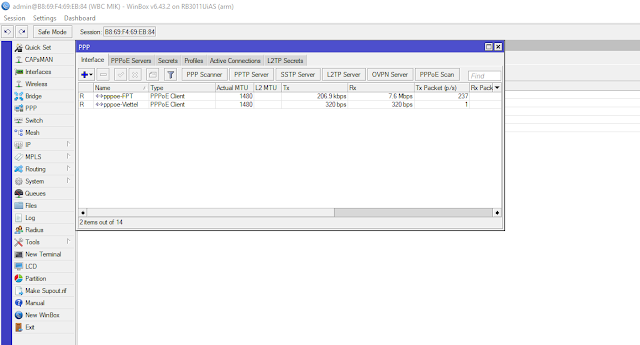
Bước 3: Cấu hình NAT Port
Vào menu chọn IP => chọn Firewall => Tab NAT => Add New như hình sau:
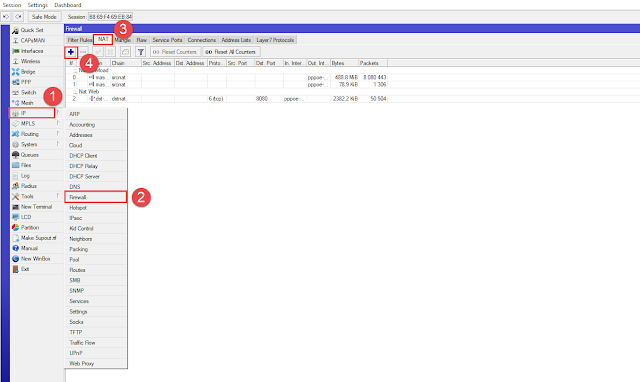
Bước 4: Cấu hình thông số
Sau khi thực hiện bước 3 xuất hiện cửa sổ mới:
(*)Tab General
– Mục Chain: chọn dstnat
– Mục Dst.Address: nhập địa chỉ ip của máy server mà bạn muốn NAT của mình là 192.168.11.100
– Mục Protocol: chọn 6 (tcp)
– Dst.port: 80
– In.Interface: wan pppoe-fpt (trường hợp này mình sử dụng mạng fpt, bạn sử dụng mạng gì hãy chọn nhé. wan pppoe-….)
(*) Tab Action
– Mục Action: chọn dst-nat
– To Adresses: 192.168.11.100
– To ports: 80
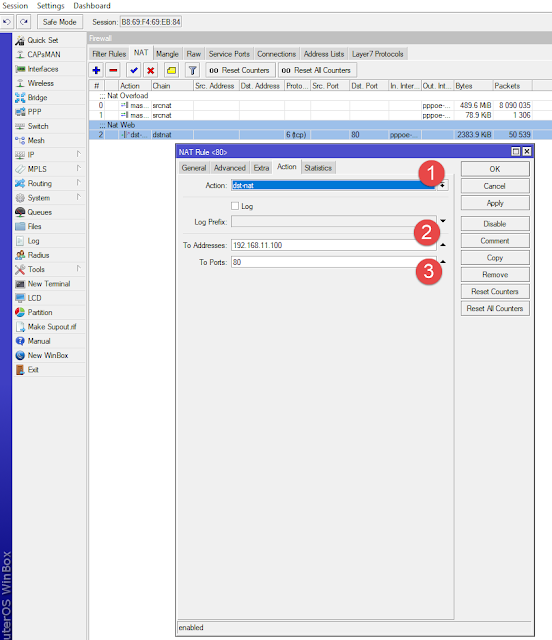
Sau đó nhấn Apply và Ok chúng ta ra ngoài mạng nội bộ kết nối bằng 4G hoặc một mạng khác qua địa chỉ Ip tĩnh (mình sử dụng điện thoại kết nối 4G)
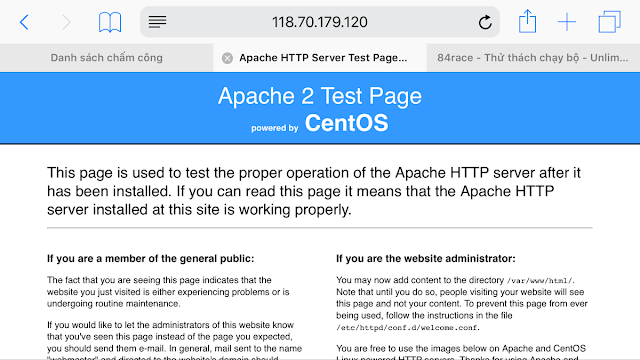
Như vậy đã Nat Port thành công.
Hy vọng bài viết hữu ích cho các bạn
